1.3 RStudio界面介绍,基本操作,和创建新项目
1.3.1 界面
1.3.1.1 概览
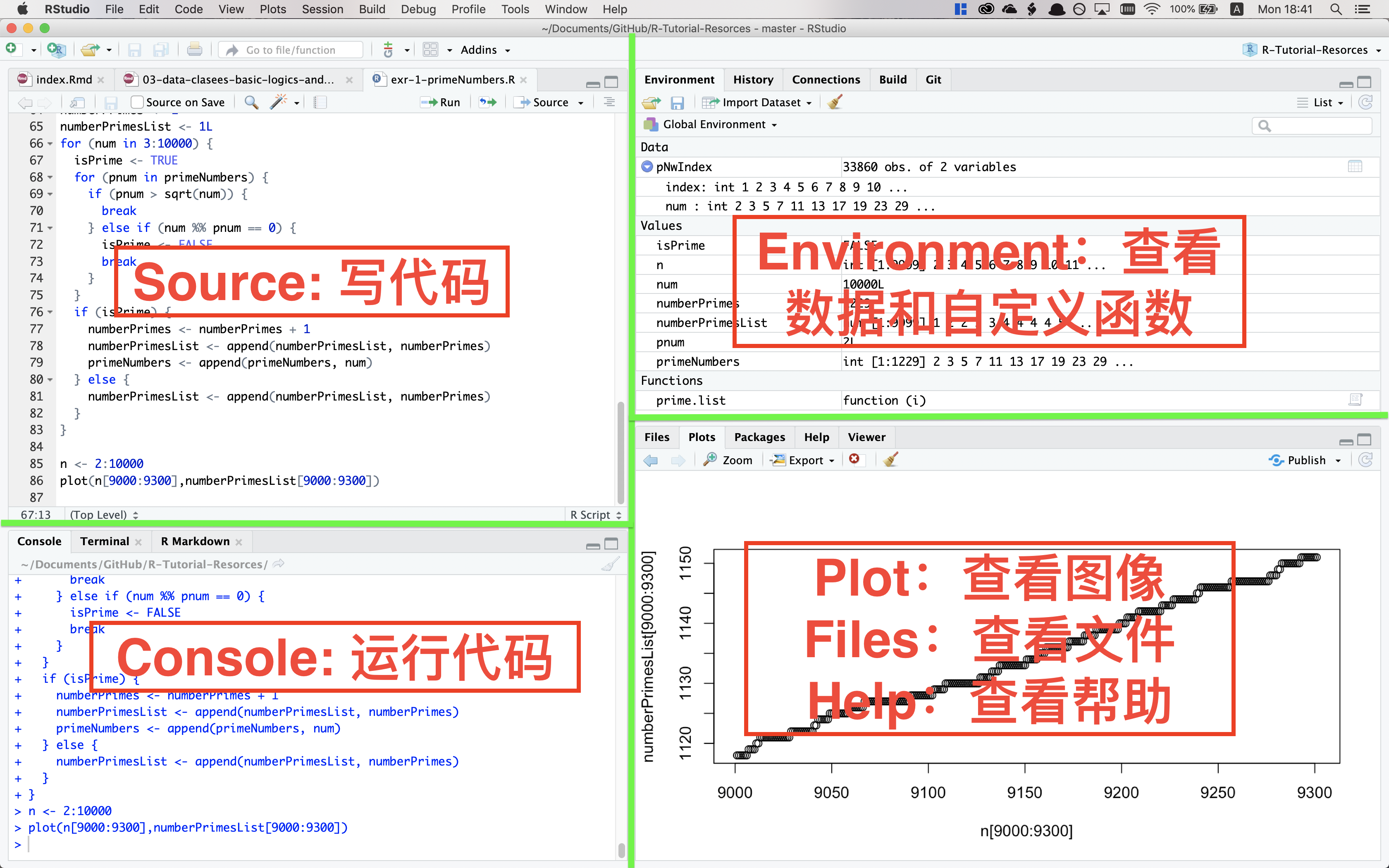
1.3.1.2 左下角:Console(控制台)
Console是执行代码的地方。试试在里面输入1 + 1并按回车以执行。
1.3.1.3 左上角:Source(源)
Source是写代码的地方。请看第1.3.3.3节。
这个位置也是用来查看文件和数据的地方。试试在console中执行View(airquality)或library(help = "stats").
1.3.1.4 右上角:Environment(环境)
Environment 是一个显示了所有当前工作环境中所有的自定义对象,包括变量(“values”和“data”)和函数(functions),并简要显示了它们对应的值。
History(历史)和 Connections(连接)不太常使用。
1.3.1.5 右下角:Plots(绘图),Help(帮助),Files(文件)和Packages(包)
- Plots是预览图像的区域。试试在console中执行
hist(rnorm(10000)). - Help是查看帮助文档的区域。试试在console中执行
?hist或?norm. - Files是查看文件的区域,默认显示工作目录 (working directory)。
- Packages是安装/查看/更新包的区域。详情请看第1.4章。
1.3.2 执行代码
1.3.2.1 计算和赋值
我本来不想在开篇就写一小节使用较多的术语的文字,但是R中计算和赋值的概念实在太重要了,我不得不把它放在这里。
几乎所有R中的指令可以归为两种。计算 (evaluation)或者赋值 (assignment).4
没有<-符号的为计算,有<-符号的为赋值。
大多数情况下,计算仅仅会产生效果(或是在console输出结果,或是在plot区产生图像,或是在工作目录新建一个pdf文件),赋值会且仅会改变一个对象(变量)的值(包括新建一个对象),并且不会产生其他的效果。5
首先我们来做一个计算。
在console里输入1 + 1,并按回车以执行。你的console会显示:
> 1 + 1
[1] 2其中2是计算结果, [1]是索引,在第2.1.2节有解释。> 1 + 1是input,[1] 2是output.
还是用1 + 1举例,在本书中,对于input和output的展示格式是这样的:
1+1#> [1] 2注意input中的>被省略了,这意味着你可以很方便地直接把代码从本书复制到你的console并按回车执行(因为console本身自带了>)。
再执行以下指令(在RStudio中,可以用Alt+- (Mac是 option+-) 这个快捷键打出这个符号。):
x <- 5*5+1这是一个赋值指令。计算结果不会显示,但是你新建了一个名为x的变量(准确地说,是“对象”),值为5*5+1的计算结果,即26. 你可以执行x来查看x的值:
x#> [1] 26像一个小箭头的赋值符号(<-)的作用是6,首先计算出其右边的指令(必须是一个计算指令;即同一条指令不可以出现两个<-符号),然后把计算结果的值作为一个拷贝赋予给左边的名字,这样就新建了一个对象 (object)。每个对象有一个名称和一个值。7左右是很重要的;绝大多数其他的编程语言,虽然赋值符号是=,但也是从右往左赋值,R使用<-作为赋值符号更形象,避免新手写出像5 = x之类的指令。当然,如果你喜欢,也可以在R中使用=。8
<-用于给任何对象赋值,包括常用的向量 (vector),列表 (list),数据框 (dataframe)和函数 (function)。
谨记,赋值符号只是把右边的计算结果作为一个拷贝赋予给左边,而不会做任何其它的事情9。变化的仅仅是左边的变量(对象),右边的计算中所用到的任何变量(对象)不会改变!
为什么强调是一个拷贝呢?举个例子,我们现在把x的值赋予给y,不出所料,y的值将为26。那么要是我们在这之后重定义x为40,y的值是多少呢?
y <- x
x <- 40
y#> [1] 26还是26(而不是40)。赋值是一次性的,每次被赋值的对象都将成为独立自主的个体。对象y虽然在被赋值的时候需要用到对象x,但是在那之后y和x半毛钱关系都没有了(除非再次赋值),所以x的变化不会影响y,y的变化也不会影响x。
所有的变化,只可能发生在赋值。
1.3.2.2 计算和函数
所有的计算都是通过函数实现的,包括当你输入x然后按回车时。10像+, -这样的运算符也是函数(参见第2.8.1节)。
函数的标志是小(圆)括号,比如sum(6, 7, 8)是求6, 7和8的和;其中sum()是函数,6, 7, 8是(三个参数)。
函数可以嵌套使用,而且很常见。
prod(sqrt(sum(2, 3, 4)), 2, 5)#> [1] 30最“内部的”函数先运行,然后把计算结果作为它外面的函数的参数。这里,sum(2, 3, 4)得到9, sqrt(9)得到3, prod(3, 2, 5)得到30. 就像小学的时候学的括号运算规则一样。
更多关于函数的知识请参阅第2.8节。
1.3.3 管理代码
1.3.3.1 创建R Project
试着在console里输入(或者复制)以下代码并执行:
attach(airquality)
plot(Wind, Ozone, main = "Ozone and Wind in New York City", pch = 20)
model <- lm(Ozone ~ Wind, airquality)
abline(model, lwd = 2)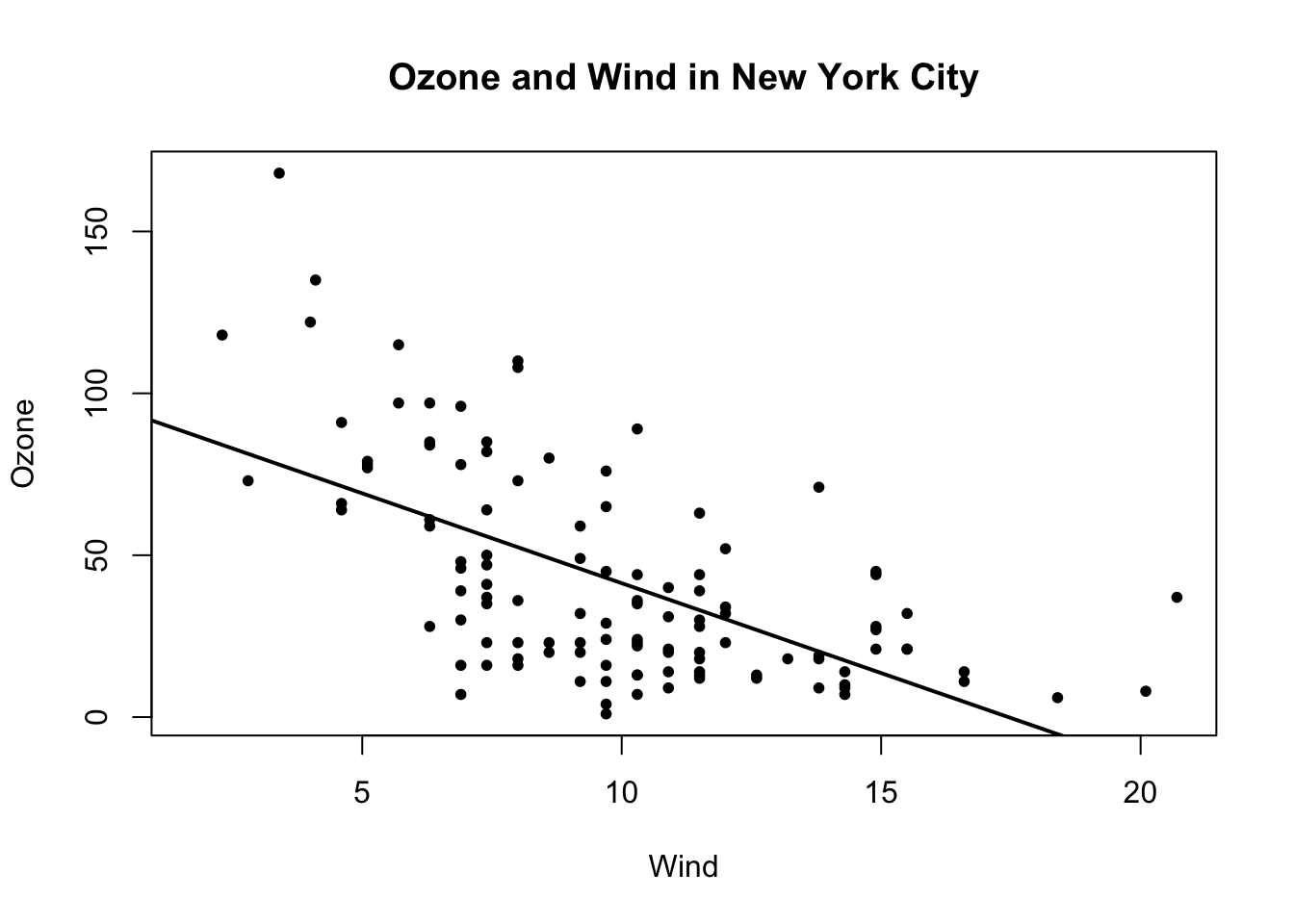
可以看到,在plots区,生成了一副漂亮的图。(先别在意每行代码具体的作用)
这时,把RStudio关掉,再重新启动,你会发现你的图没了。因此我们需要记录和管理代码。
初学者经常会在console里写代码,或者从别处复制代码,并执行。这对于一次性的计算(比如写统计学作业时用R来算线性回归的参数)很方便,但是如果你想保存你的工作,你需要把它们记录在R脚本(R script)文件里。如果你的工作比较复杂,比如有一个excel表格作为数据源,然后在R中用不同的方法分析,导出图表,这时候你会希望这些文件都集中在一起。你可以使用R Project来管理它们。
- 左上角File > New Project
- 点选New Directory > New Project
- 输入名称和目录并Create Project
1.3.3.2 使用R Project
在创建R project的文件夹中打开.Rproj文件。或者,RStudio启动的时候默认会使用上一次所使用的R project.
随后,你在RStudio中做的所有工作都会被保存到.Rproj所在的这个文件夹(正规的说法是“工作目录” (working directory))。比如,在console中执行:
pdf("normalDistrubution.pdf")
curve(dnorm(x),-5,5)
dev.off()一个正态分布的图像便以pdf格式保存在了工作目录。你可以在系统的文件管理器中,或是在RStudio右下角File面板中找到。
1.3.3.3 写/保存/运行R脚本
在console中运行代码,代码得不到保存。代码需保存在R脚本文件(后缀为.R)里。
Ctrl+Shift+N(Mac是command+shift+N)以创建新R script.
然后就可以写R脚本. 合理使用换行可以使你的代码更易读。#是注释符号。每行第一个#以及之后的内容不会被执行。之前的例子,可以写成这样:
# 读取数据
attach(airquality)
# 绘图
plot(Wind, Ozone, # x轴和y轴
main = "Ozone and Wind in New York City", # 标题
pch = 20) # 使用实心圆点
model <- lm(Ozone ~ Wind, airquality) # 线性回归模型
abline(model, lwd = 2) # 回归线点击你想执行的语句,按Ctrl+Enter (command+return)以执行那一“句”语句(比如上面的例子中,从plot(Wind...到pch = 20)有三行,但是它是一“句”),然后光标会跳至下一句开头。
Ctrl+Shift+Enter (command+shift+return)以从头到尾执行所有代码。
通过Ctrl(+Shift)+Enter执行代码时,相关代码相当于是从R脚本中复制到了console并执行。
试试复制并执行以上代码吧。
Ctrl+S (command+S)以保存R脚本. 保存后会在工作目录找到你新保存的.R文件。重新启动RStudio的时候,便可以打开对应的R脚本以重复/继续之前的工作。
1.3.4 RStudio的额外福利11
1.3.4.1 括号/引号自动补齐;换行自动缩进
在RStudio中,除非你故意,否则很难出现括号不完整的错误。当你打出一个左括号/引号 ((, [, {, ", ')时,对应的右括号/引号会自动补齐,同时光标移动到括号/引号的中间。
当你在括号中间换行时,右括号和光标会移动到正确的位置。举个例子,我打出下面这两段代码的时候不需要手动输入任何空格或者TAB来实现正确的缩进:
mklog <- function(x){
function(y){
log(y, x)
}
}
x <- tibble(nums = c(1, 2, 3),
chars = c("a", "b", "c"),
cplx = c(1+5i, 2+3i, 6+8i))1.3.4.2 自动完成/建议提示/快速帮助 (autocomplete)
当你在console或者source区输入三个12或更多字母时,R会提示以这三个字母开头的所有对象(不一定是包里的函数,也可以自定义的向量,列表,函数等等)。
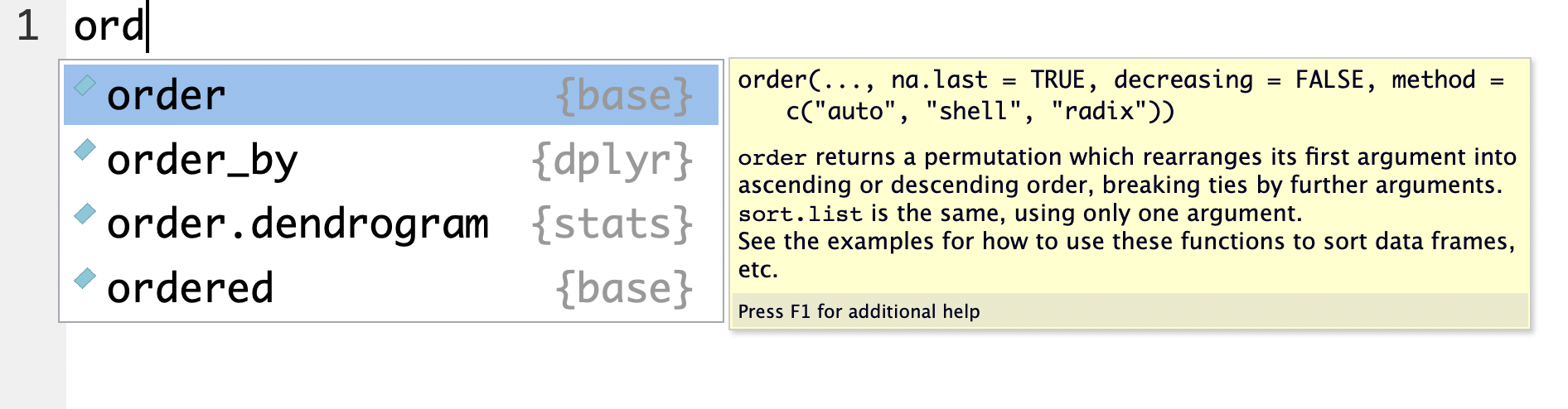
然后,你可以用键盘的“上”,“下”键去选择,然后按回车键完成(或者用鼠标点选)。如果对象是一个函数,会自动帮你补齐括号。
注意,当你选中一个函数时,右边会有一个黄色的方框,提示这个函数的参数名称和参数选项,以及一段简要说明。如果你这时想查看此函数的帮助文档,按F1即可。
通过$符号取子集的时候,R会自动列举所有可用的子集(用于列表和数据框/tibble)。类似地,在包名后输入::准备调用函数时,R会列举该包所有可用函数(见第1.4.3.2节)。
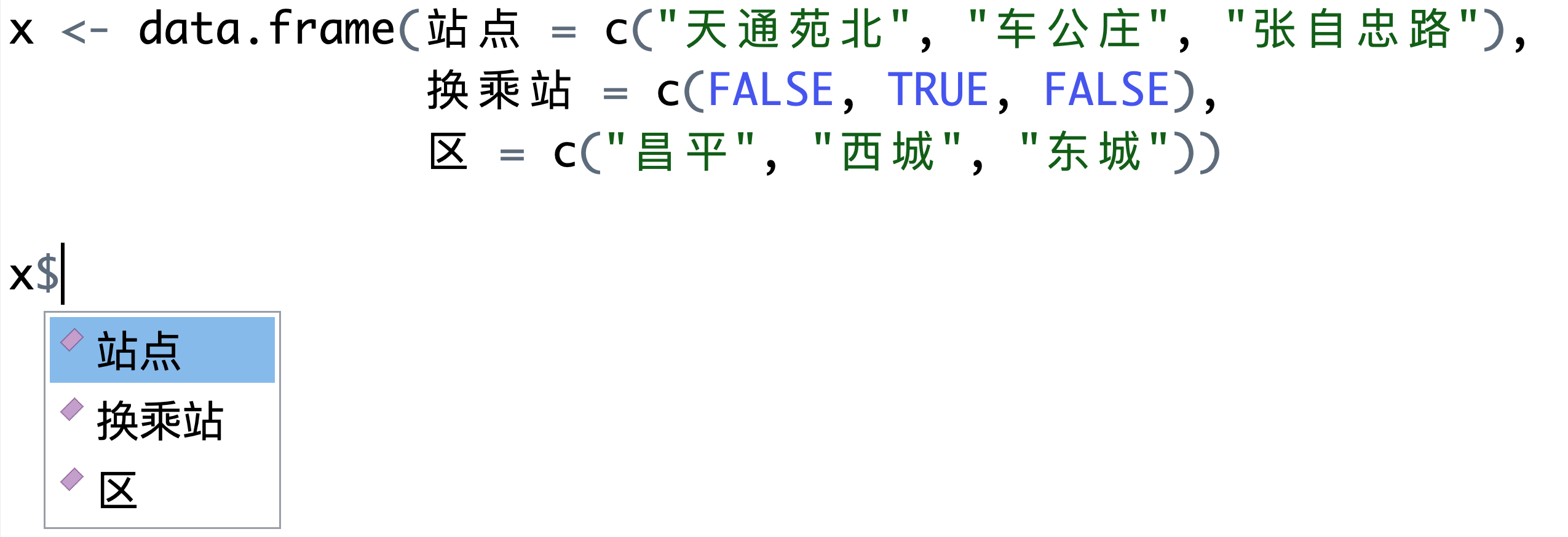
1.3.4.3 快速插入标题
当一份R脚本文件写得很长的时候,用注释+横线作为小标题把整个文件分割成很多块可以增强易读性:
# foo ---------------------------------------------------------------------
print(1)#> [1] 1# bar ---------------------------------------------------------------------
x <- 2
# some other code
# blah blah blah在RStudio中,可以通过Ctrl (command) + shift + R快速插入像上面foo, bar这样的小标题。更棒的是,在source栏左下角,可以根据小标题快速定位:

1.3.5 其他
1.3.5.1 “一句”的概念
一次计算(一个单句)执行且执行一个函数(不包括里面嵌套着的函数)。
当你通过函数名 + (“开启”一次运算时,从这里开始到这个函数所对应的反括号,即)之前的内容,即使再多,都只是这个函数的参数。
当你在R脚本中敲击Ctrl+Enter时,光标所在的位置的那一句指令将会被执行(无需在那一句的开头,可以在那一句之中的任何位置);如果那句命令不完整,会在console中用+提示(见下一小节)。
单句与单句之间必须换行,或者用分号(;)连接:
sum(1, 9)
sum(2, 3)
# 和
sum(1, 9); sum(2, 3)
# 都是可以的,而
sum(1, 9) sum(2, 3)
# 不可以,会出错在同一行用分号分隔的几句代码会按顺序被一起执行,但是每个单句分别产生一个效果/分别返回一个结果。
sum(1, 9); mean(2, 3); x <- 5; x + 1
#> [1] 10
#> [1] 2
#> [1] 6我们还可以使用大括号构建复合句。在大括号开头处执行代码,括号里的内容会按顺序执行,但是只会返回最后一步的计算结果。
{
sum(1, 9)
mean(2, 3)
x <- 5
x + 1
}#> [1] 61.3.5.2 关于换行
Console 中每个命令开头的>叫做prompt(命令提示符),当它出现在你所编辑的那一行的开头时,按下回车的时候那行的命令才会被执行。有时候它会消失,这时候按esc可以将其恢复。
prompt消失的主要原因是你的代码没有写完,比如括号不完整:
> 2+(3+4这时你按回车,它会显示:
> 2+(3+4
++号是在提示代码没写完整。这时你把括号补上再按回车:
> 2+(3+4
+ )[1] 9便可以完成计算。
准确地说,赋值也是一种计算。赋值符号本身就是一个函数,你可以用
"<-"(x, 5)把5赋值给x。↩有一些计算不支持赋值。当强行赋值的时候,会产生效果,但赋值的值为
NULL,比如x <- pdf()会在工作目录新建一个pdf,并新建了对象x,但x的值为NULL. 有一些计算支持赋值,但是同时也会产生效果,比如hist(rnorm(1000))(以list的形式赋值)。↩其实你还可以把这个小箭头反过来,试试
5 -> x. 但是不建议这么做。代码易读性会变差。↩每个对象还可以有一些(可选的)attributes(属性)。↩
其实可以用
=替代<-作为赋值符号,但是更多的R用户还是采用传统的的<-符号,而=则用于给函数的参数赋值。这种区分可以使代码可读性更强(更容易看出哪些语句是赋值,哪些是计算)。当然,如果你真的非常非常想用=符号,也是可以接受的。↩一个特例是environment(环境)的赋值。初学者不需要知道。↩
查看
x的值,我们只需要输入x然后按回车,然后我们在console看到了x的值。这其实也是用函数实现的。当一个指令不是赋值时,R默认会对整个指令使用print()函数。因此,2 + 4等同于print(2 + 4),x等同于print(x). 当一个指令是赋值是,R默认会对右边的整个指令使用invisible()函数,因此,y <- x等同于y <- invisible(x).↩一切福利都可以在设置中取消。↩
可以在设置中,自定义所需输入的最少字母和延迟。默认分别为3个字母和250毫秒。↩